Краткое руководство. Создание Управляемый экземпляр SQL Azure
Область применения: Управляемый экземпляр SQL Azure
В этом кратком руководстве описано, как создать развертывание Управляемый экземпляр SQL Azure с помощью портал Azure, PowerShell и Azure CLI.
Примечание.
Попробуйте Управляемый экземпляр SQL Azure бесплатно и получить 720 часов виртуальных ядер в Управляемый экземпляр SQL общего назначения с до 100 баз данных на экземпляр в течение первых 12 месяцев.
Необходимые компоненты
- Подписка Azure. Если у вас еще нет подписки Azure, создайте бесплатную учетную запись.
- В общем случае вашему пользователю должна быть назначена роль участник управляемого экземпляра SQL на уровне подписки.
- Если вы настраиваете ресурсы в подсети, которая уже делегирована под управляемый экземпляр SQL Azure, пользователю необходимо только разрешение Microsoft.Sql/managedInstances/write, назначенное на уровне подписки.
- Последняя версия модуля PowerShell Az.SQL или последняя версия Azure CLI.
Сведения об ограничениях см. в разделах Поддерживаемые регионы и Поддерживаемые типы подписок.
Создание Управляемый экземпляр SQL Azure
Развертывание Управляемый экземпляр SQL Azure можно создать с помощью портал Azure, PowerShell и Azure CLI.
Рассмотрим следующий пример.
- Процесс подготовки можно отменить через портал Azure или с помощью PowerShell или Azure CLI или других средств с помощью REST API.
- Развертывание экземпляра отложено, если это влияет на другие операции в той же подсети, например длительное восстановление или масштабирование экземпляра.
- Разрешения на чтение группы ресурсов необходимы для просмотра управляемого экземпляра в группе ресурсов.
Внимание
Развертывание управляемого экземпляра — это длительная операция. Развертывание первого экземпляра в подсети обычно занимает гораздо больше времени, чем развертывание в подсети с существующими экземплярами.
Войдите на портал Azure
Чтобы создать экземпляр в портал Azure, сначала необходимо войти в портал Azure, а затем заполнить сведения на странице "Создание Управляемый экземпляр SQL Azure".
Чтобы создать экземпляр, выполните следующие действия.
Войдите на портал Azure.
Выберите Azure SQL в левом меню портала Azure. Если SQL Azure отсутствует в списке, выберите все службы и введите SQL Azure в поле поиска.
Щелкните + Создать, чтобы открыть страницу Выбор варианта развертывания SQL. Вы можете просмотреть дополнительные сведения об Управляемом экземпляре SQL Azure, щелкнув Показать подробности на плитке Управляемые экземпляры SQL.
Выберите экземпляр Singe из раскрывающегося списка, а затем нажмите кнопку "Создать", чтобы открыть страницу "Создать Управляемый экземпляр SQL Azure".
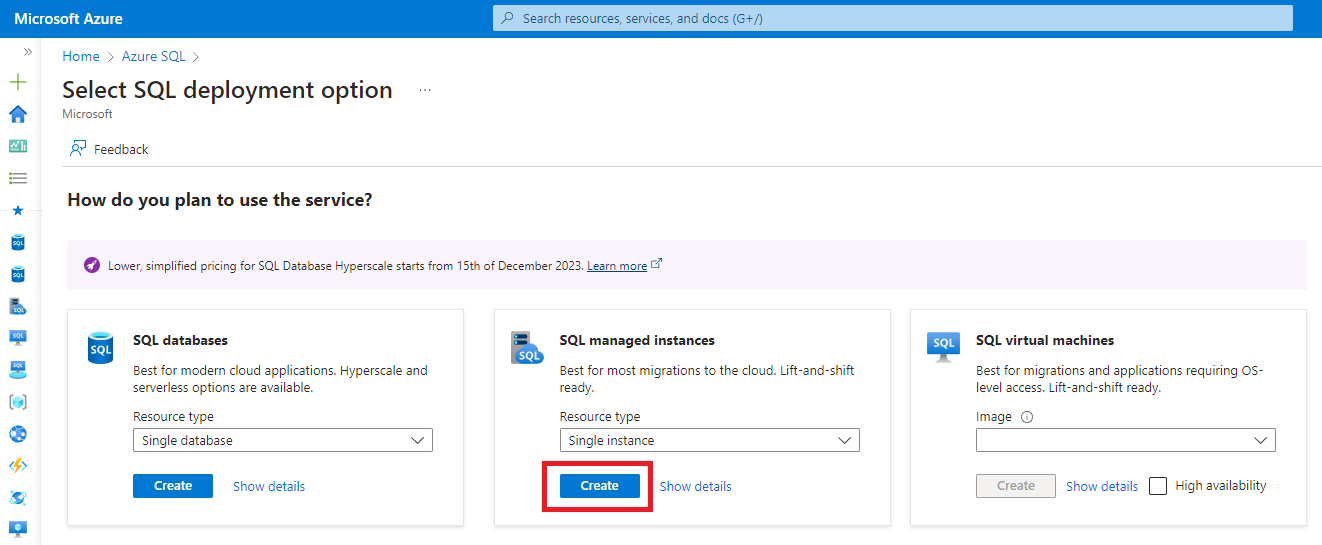
Вкладка "Основные сведения"
Заполните обязательные сведения, необходимые на вкладке "Основные сведения", что является минимальным требованием для подготовки Управляемый экземпляр SQL.
В следующей таблице приведены сведения о необходимых сведениях на вкладке "Основные сведения".
| Параметр | Предлагаемое значение | Описание |
|---|---|---|
| Подписка | Ваша подписка | Подписка, которая дает вам разрешение на создание ресурсов |
| Группа ресурсов | Новая или существующая группа ресурсов. | Допустимые имена групп ресурсов см. в статье о правилах и ограничениях именования. |
| имя Управляемый экземпляр | Любое допустимое имя | Сведения о допустимых именах см. в статье Соглашения об именовании. |
| Регион | Регион, в котором хотите создать управляемый экземпляр. | Дополнительные сведения о регионах Azure см. здесь. |
| Принадлежит пулу экземпляров? | Выберите "Да", если требуется, чтобы этот экземпляр был создан в пуле экземпляров. | |
| метод проверки подлинности | Использование аутентификации SQL | В этом кратком руководстве используйте проверку подлинности SQL. Но вы также можете использовать проверку подлинности SQL и Microsoft Entra . |
| Имя для входа администратора управляемого экземпляра | Любое допустимое имя пользователя | Сведения о допустимых именах см. в статье Соглашения об именовании. Не используйте serveradmin , так как это зарезервированная роль уровня сервера. |
| Пароль | Любой допустимый пароль | Пароль должен включать минимум 16 символов и соответствовать определенным требованиям к сложности. |
В разделе Управляемый экземпляр подробных сведений выберите "Настроить Управляемый экземпляр" в разделе "Вычисления и хранилище", чтобы открыть страницу "Вычисления и хранилище".
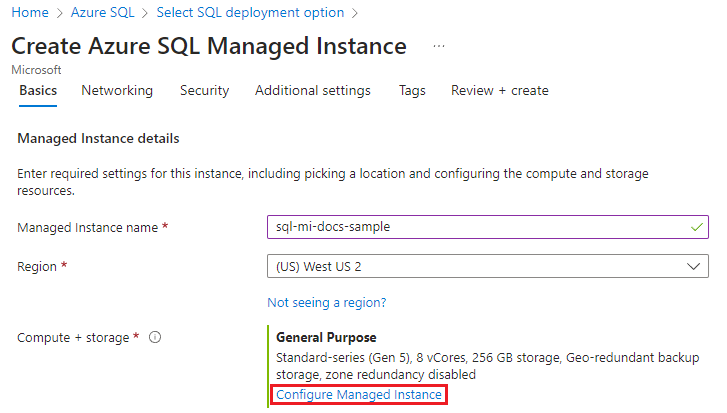
В следующей таблице приведены рекомендации по вычислению и хранилищу для примера Управляемый экземпляр SQL:
| Параметр | Предлагаемое значение | Описание |
|---|---|---|
| Уровень обслуживания | Общего назначения | Уровень общего назначения подходит для большинства рабочих нагрузок и является параметром по умолчанию. Улучшенный уровень служб общего назначения next-gen также является отличным выбором для большинства рабочих нагрузок. Дополнительные сведения см. в разделе "Ограничения ресурсов". |
| Поколение оборудования | Серия Standard (5-е поколение) | Стандартная серия (5-го поколения) — это поколение оборудования по умолчанию, определяющее ограничения вычислений и памяти. По умолчанию используется стандартная серия (5-го поколения). |
| Количество виртуальных ядер | Указать значение. | Виртуальные ядра представляют точный объем вычислительных ресурсов, которые всегда подготавливаются для рабочей нагрузки. По умолчанию используется вариант Восемь виртуальных ядер. |
| Хранилище в ГБ | Указать значение. | Это размер хранилища в ГБ, который должен соответствовать ожидаемому размеру данных. |
| Лицензия SQL Server | Выберите соответствующую модель лицензирования. | Платите по мере использования, используйте существующую лицензию SQL с Преимущество гибридного использования Azure или включите права гибридной отработки отказа |
| Избыточность хранилища резервных копий | Геоизбыточное хранилище резервных копий. | Избыточность хранилища в Azure для резервного копирования. Геоизбыточное хранилище резервных копий по умолчанию и рекомендуется, хотя геозона, зона и локальная избыточность позволяют обеспечить большую гибкость затрат и расположение данных в одном регионе. |
После назначения конфигурации вычислений и хранилища используйте "Применить" для сохранения параметров и вернитесь на страницу "Создание Управляемый экземпляр SQL Azure". Нажмите кнопку "Далее", чтобы перейти на вкладку "Сеть"
Вкладка "Сеть"
Заполните дополнительные сведения на вкладке Сеть. Если вы не укажете эти сведения, на портале будут применяться параметры по умолчанию.
В следующей таблице приведены сведения о вкладке "Сеть".
| Параметр | Предлагаемое значение | Описание |
|---|---|---|
| Виртуальная сеть или подсеть | Создание новой или использование существующей виртуальной сети | Если поля сети и подсети недоступны, прежде чем выбирать эти значения в качестве целевого объекта для нового управляемого экземпляра, нужно изменить их в соответствии с требованиями сети. |
| Тип подключения | Выберите подходящий тип подключения. | Дополнительные сведения см. в разделе "Типы подключений". |
| Общедоступная конечная точка | Выберите Отключить. | Для того, чтобы управляемый экземпляр был доступен через конечную точку общедоступных данных, необходимо включить эту опцию. |
| Разрешить доступ из (если Общедоступная конечная точка включена) | Выберите Нет доступа | Портал настраивает группу безопасности с общедоступной конечной точкой.
В зависимости от сценария выберите один из следующих вариантов:
Дополнительные сведения о безопасности общедоступной конечной точки, см. в статье Безопасное использование управляемого экземпляра базы данных SQL Azure с общедоступными конечными точками. |
Выберите Проверка и создание, чтобы проверить выбор перед созданием управляемого экземпляра. Или настройте параметры безопасности, нажав кнопку "Далее: параметры безопасности".
Вкладка "Безопасность"
В этом кратком руководстве оставьте параметры на вкладке "Безопасность " по умолчанию.
Выберите Проверка и создание, чтобы проверить выбор перед созданием управляемого экземпляра. Или настройте дополнительные пользовательские параметры, выбрав Далее: Дополнительные параметры.
Дополнительные параметры
Заполните необязательные сведения на вкладке "Дополнительные параметры ". Если эта информация не указана, портал применяет параметры по умолчанию.
В следующей таблице приведены сведения о вкладке "Дополнительные параметры".
| Параметр | Предлагаемое значение | Описание |
|---|---|---|
| Параметры сортировки | Выберите параметры сортировки, которые вы хотите использовать для управляемого экземпляра. При переносе баз данных SQL Server необходимо проверить параметры сортировки источника с помощью SELECT SERVERPROPERTY(N'Collation') и использовать это значение. |
Сведения о параметрах сортировки см. в статье Задание или изменение параметров сортировки сервера. |
| Часовой пояс | Выберите для управляемого экземпляра нужный часовой пояс. | Дополнительные сведения см. в статье о часовых поясах. |
| Георепликация | Выберите Нет. | Этот параметр можно включить только в том случае, если планируется использовать управляемый экземпляр в качестве вторичной группы отработки отказа. |
| Период обслуживания | Выберите подходящий период обслуживания. | Назначьте [расписание, когда экземпляр поддерживается службой. |
Выберите Проверка и создание, чтобы проверить выбор перед созданием управляемого экземпляра. Или настройте теги Azure, выбрав Далее: Теги (рекомендуется).
Теги
Добавьте теги к ресурсам в шаблоне ARM. Теги помогают логически упорядочивать ресурсы. Значения тегов отображаются в отчетах о затратах и поддерживают другие действия управления с применением тегов. По меньшей мере добавьте к новому Управляемому экземпляру SQL тег Owner (Владелец), который будет обозначать создателя экземпляра, и тег Environment (Среда) с набором значений "Рабочая", "Разработка" и т. д. Дополнительные сведения см в разделе Разработка стратегии именования и присвоения тегов для ресурсов Azure.
Щелкните Просмотр и создание, чтобы продолжить.
Проверить и создать
На вкладке "Просмотр и создание" просмотрите выбранные варианты и выберите " Создать ", чтобы развернуть управляемый экземпляр.
Мониторинг хода выполнения развертывания
Щелкните значок Уведомления, чтобы просмотреть состояние развертывания.

Щелкните по ссылке Выполняется развертывание в уведомлении, чтобы открыть окно Управляемого экземпляра SQL и следить за подробной информацией о ходе развертывания.
После завершения развертывания перейдите в группу ресурсов, чтобы просмотреть управляемый экземпляр:
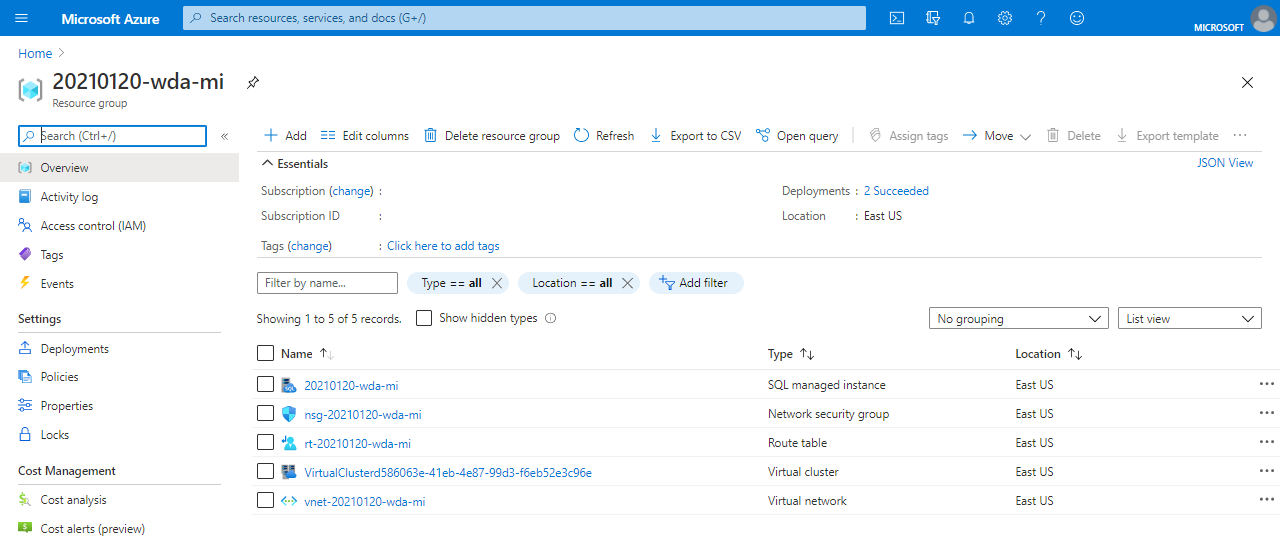
Совет
Если вы закрыли веб-браузер или отошли от экрана выполнения развертывания, вы можете отслеживать операцию подготовки с помощью страницы обзора управляемого экземпляра в портал Azure, PowerShell или Azure CLI.
Просмотр параметров сети
Выберите ресурс таблицы Route в группе ресурсов, чтобы просмотреть определяемый пользователем объект таблицы маршрутов и записи по умолчанию для маршрутизации трафика из Управляемый экземпляр SQL виртуальной сети. Чтобы изменить или добавить маршруты, откройте раздел Маршруты в параметрах таблицы маршрутизации.
Выберите объект группы безопасности сети, чтобы просмотреть правила безопасности для входящего и исходящего трафика. Чтобы изменить или добавить правила, откройте Правила безопасности для входящего трафика или Правила безопасности для исходящего трафика в параметрах группы безопасности сети.
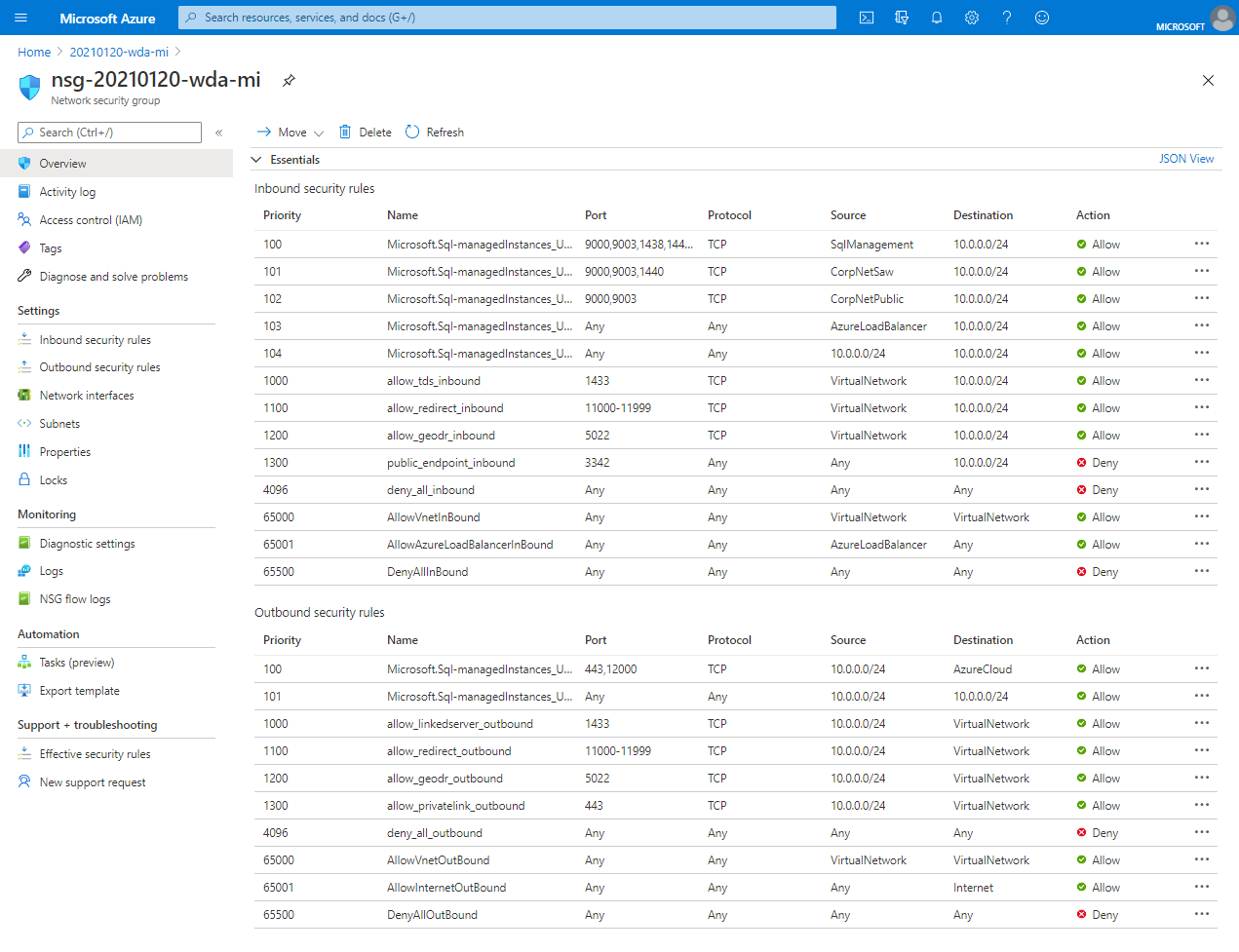
Внимание
Если для Управляемый экземпляр SQL включена общедоступная конечная точка, откройте порты, чтобы разрешить подключения к сетевому трафику Управляемый экземпляр SQL из общедоступного Интернета.
Создание базы данных
Вы можете создать новую базу данных с помощью портал Azure, PowerShell или Azure CLI.
Чтобы создать новую базу данных для экземпляра в портал Azure, выполните следующие действия.
Выберите +Создать базу данных на странице обзора управляемого экземпляра SQL, чтобы открыть страницу "Создание управляемой базы данных SQL Azure".
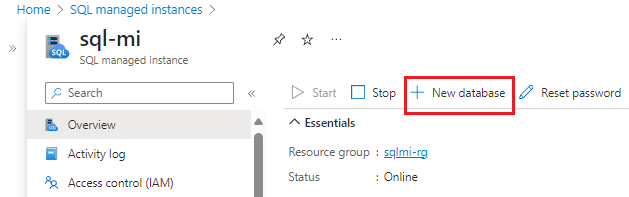
Укажите имя базы данных на вкладке "Основные сведения".
На вкладке источника данных выберите "Нет " для пустой базы данных или восстановите базу данных из резервной копии.
Настройте оставшиеся параметры на оставшихся вкладках, а затем нажмите кнопку "Проверить и создать ", чтобы проверить выбранные варианты.
Используйте команду Create для развертывания базы данных.
Получение сведений о подключении к Управляемому экземпляру SQL
Чтобы подключиться к Управляемому экземпляру SQL, нужно получить имя узла и полное доменное имя (FQDN). Для этого сделайте следующее.
Вернитесь к группе ресурсов и выберите созданный объект управляемого экземпляра SQL.
На вкладке Обзор найдите свойство Узел. Скопируйте имя узла для управляемого экземпляра в буфер обмена, чтобы применить его при работе со следующим кратким руководством. Для этого щелкните Копировать в буфер обмена.
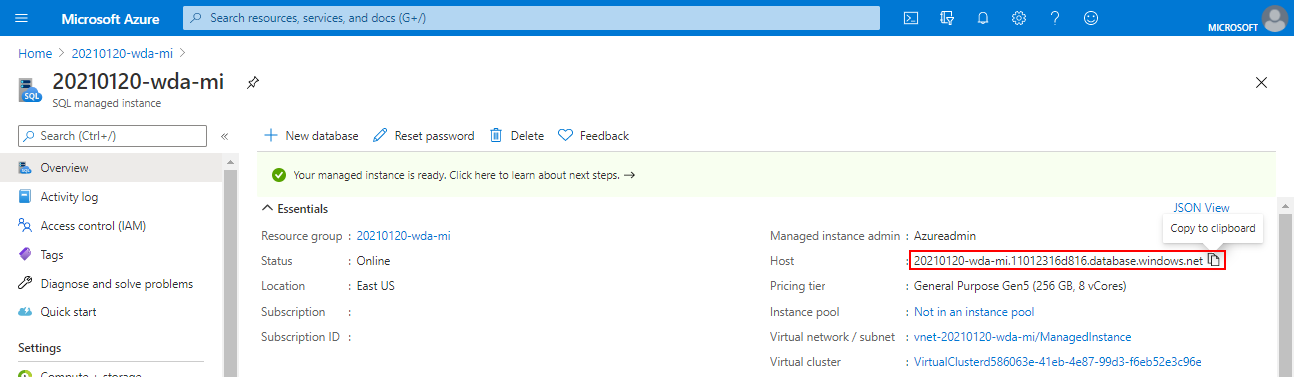
Скопированное значение — это полное доменное имя (FQDN), которое можно использовать для подключения к Управляемому экземпляру SQL. Он похож на следующий пример адреса: your_host_name.a1b2c3d4e5f6.database.windows.net.
Связанный контент
Просмотрите следующее связанное содержимое:
- Настройка подключения виртуальной машины Azure
- Обзор миграции: SQL Server в Управляемый экземпляр SQL
- Настройка подключения типа "точка — сеть"
- Мониторинг Управляемый экземпляр SQL Azure с помощью наблюдателя за базами данных
Чтобы восстановить существующую базу данных SQL Server из локальной среды в Управляемый экземпляр SQL, сделайте следующее:
- Используйте Azure Database Migration Service для восстановления из файла резервной копии базы данных.
- Дополнительные сведения о восстановлении из файла резервной копии базы данных см. в статье Краткое руководство. Восстановление базы данных в Управляемый экземпляр.